نحوه اضافه کردن Outlook Smart Tile به صفحه برگه جدید در Edge
در این آموزش، فرآیند افزودن و حذف Outlook Smart Tile به صفحه برگه جدید(New Tab Page) در Microsoft Edge را شرح خواهیم داد. مایکروسافت(Microsoft) با افزودن این ویژگی به Edge ، پیگیری ایمیلهای اخیر خود را برای کاربران آسانتر کرده است. پس از اضافه کردن Outlook Smart Tile به Edge ، در منوی Quick Links در دسترس خواهد بود . هنگامی که ماوس خود را نگه می دارید، ایمیل های اخیر شما را به شما نشان می دهد.
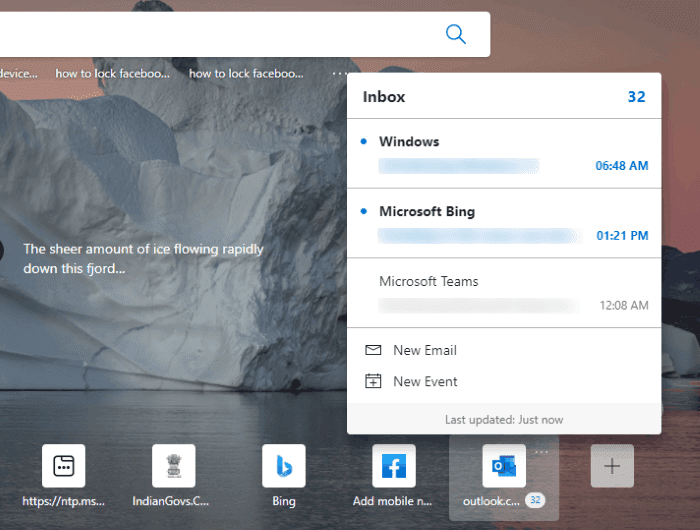
کاشی هوشمند Outlook(Add Outlook Smart Tile) را به صفحه برگه جدید(New Tab Page) در Edge اضافه کنید(Edge)
برای افزودن Outlook Smart Tile به صفحه برگه جدید(New Tab Page) در Microsoft Edge ، مراحل ذکر شده در زیر را دنبال کنید:
- Microsoft Edge را راه اندازی کنید.
- (Click)در منوی Quick Links(Quick Links) روی نماد Plus کلیک کنید .
- روی (Click)کاشی هوشمند Outlook(Outlook Smart Tile) کلیک کنید تا آن را به منوی پیوندهای سریع(Quick Links) اضافه کنید .
- با استفاده از حساب مایکروسافت(Microsoft) خود وارد Edge شوید.
- Edge را با حساب خود همگام سازی کنید.
- روی دکمه Enable کلیک کنید.
بیایید نگاهی دقیق به این مراحل داشته باشیم:
1] مرورگر وب Microsoft Edge را راه اندازی کنید.(Launch Microsoft Edge)
2] روی(Click) نماد Plus در منوی Quick Links کلیک کنید و سپس روی Outlook Smart Tile کلیک کنید . اگر منوی Quick Links را غیرفعال کرده اید، آن را از تنظیمات (Quick Links)Edge فعال کنید.
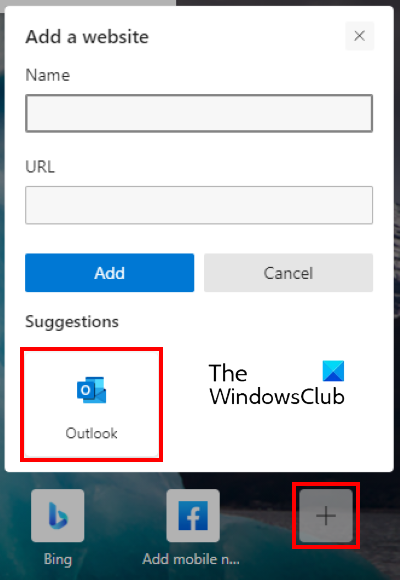
3] برای پیش نمایش ایمیل های اخیر خود در صفحه برگه جدید، باید Outlook Smart Tile را فعال کنید . اما وقتی نشانگر ماوس خود را روی کاشی قرار می دهید، متوجه می شوید که دکمه Enable غیرفعال است. بنابراین(Hence) ، ابتدا باید با حساب مایکروسافت(Microsoft) خود وارد Edge شوید. برای این کار، روی نماد نمایه(Profile) در سمت راست بالا کلیک کنید و روی Sign in کلیک کنید .
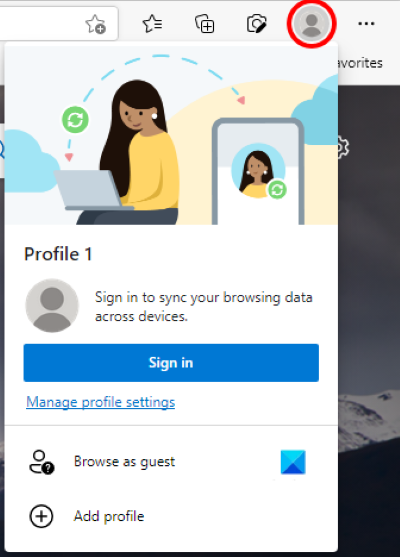
4] پس از ورود به Edge ، از شما خواسته می شود تا حساب خود را با Microsoft Edge همگام کنید(sync your account) . اگر این پیام اعلان را دریافت نکردید، می توانید با کلیک بر روی نماد نمایه، همگام سازی را روشن کنید.(turn On sync)
5] اکنون، نشانگر ماوس خود را روی کاشی هوشمند Outlook(Outlook Smart Tile) قرار دهید و روی دکمه Enable کلیک کنید.
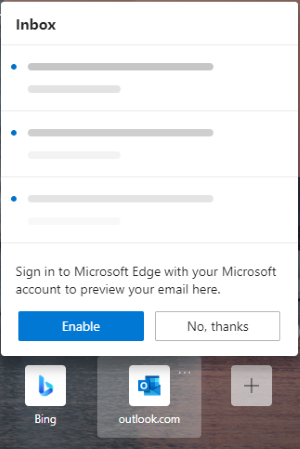
پس از فعال کردن Outlook Smart Tile ، میتوانید ایمیلهای اخیر Outlook خود را با قرار دادن نشانگر ماوس روی آن پیشنمایش کنید.
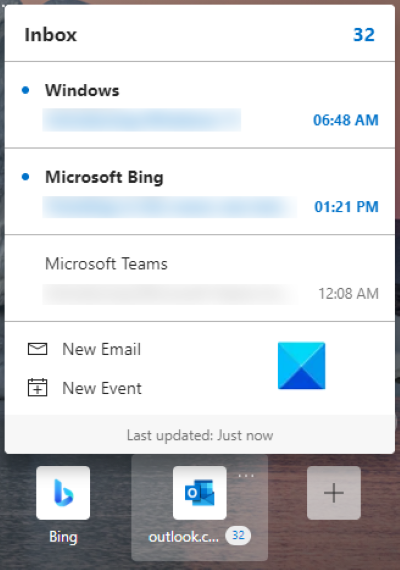
اگر می خواهید پیش نمایش را خاموش کنید یا کاشی هوشمند Outlook(Outlook Smart Tile) را حذف کنید، روی سه نقطه افقی روی کاشی(Tile) کلیک کنید و گزینه مورد نظر را انتخاب کنید .
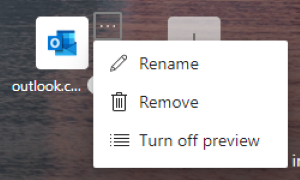
برای قطع ارتباط Outlook Smart Tile از حساب مایکروسافت(Microsoft) خود، کافی است از مرورگر وب Edge خارج شوید. (Edge)مراحل زیر به شما کمک می کند:
- روی(Click) سه نقطه افقی در سمت راست بالای مرورگر Edge کلیک کنید و سپس روی تنظیمات(Settings) کلیک کنید .
- نمایه ها(Profiles) را از سمت چپ انتخاب کنید .
- روی دکمه Sign out در قسمت نمایه شما(Your profile) در سمت راست کلیک کنید.
خودشه.
پست های مرتبط(Related posts) :
- نحوه غیرفعال کردن Microsoft Edge برای درخواست اشتراکگذاری استفاده میشود(How to disable Microsoft Edge is being used for sharing prompt) .
- چگونه یک وب سایت را در مایکروسافت اج در ویندوز 10 مسدود کنیم(How to block a website in Microsoft Edge on Windows 10) .
Related posts
چگونه Adult Filter را در New Tab Page در Firefox فعال یا غیرفعال کنید
نحوه غیر فعال کردن Image Background انواع برای Edge New Tab page
نحوه فعال یا غیر فعال کردن Search Box در New Tab page در Edge
چگونه برای اضافه کردن، حذف، مدیریت Quick Links در New Tab page در Edge
چگونه به فعال کردن Preload New Tab page ویژگی در Edge
فعال کردن Line Wrap در Source View در Chrome or Edge
نحوه استفاده از Smart Copy در Microsoft Edge
غیر فعال کردن، Adobe Flash حذف، Shockwave در Chrome، Firefox، Edge، اینترنت اکسپلورر
چگونه برای محدود کردن Media Autoplay در Microsoft Edge browser
نحوه اتصال یک وب سایت به Bluetooth or USB device در Edge or Chrome
میانبر F12 keyboard غیر فعال کردن برای Microsoft Edge Developer Tools
نحوه اجرای Google SafeSearch در Microsoft Edge در Windows 10
دوباره ظاهر Edge Deleted Bookmarks or Favorites؛ حذف نمی
نحوه تنظیم یا تغییر Microsoft Edge homepage در ویندوز 10
چگونه Tab را در Microsoft Edge browser تکرار کنید
Fix Microsoft Edge Installation & Update error codes
New Mail، Calendar و People تجربه در Outlook.com
Configure Firefox New Tab Preferences در Windows 10 PC
New Tab Customize Option گم شده در Microsoft Edge
چگونه به بازی Video در Full-screen Mode در Edge browser
